18 Дек 2009
 Текстура, напоминающая камуфляж, не могу сказать что реалистично, но при желании можно добиться сходства.
Текстура, напоминающая камуфляж, не могу сказать что реалистично, но при желании можно добиться сходства.
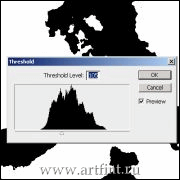 Запустили Шоп, создали новый документ (Ctrl+N) нужных размеров
Создаем новый слой, заливаем цветом #d1ba88, этот слой как бы основа текстуры
Создаем еще один слой
Сбрасываем цвета на черный/белый (D)
Идем в Filter > Render > Clouds
Далее идем в Image > Adjustments > Threshold
Ползунком (Threshold Level) выставляем требуемое значение
Жмем OK
Запустили Шоп, создали новый документ (Ctrl+N) нужных размеров
Создаем новый слой, заливаем цветом #d1ba88, этот слой как бы основа текстуры
Создаем еще один слой
Сбрасываем цвета на черный/белый (D)
Идем в Filter > Render > Clouds
Далее идем в Image > Adjustments > Threshold
Ползунком (Threshold Level) выставляем требуемое значение
Жмем OK
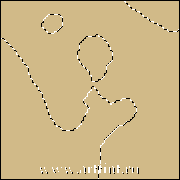 Выбираем инструмент Волшебная палочка (Magik Wand (W))
Выделяем черный текст, если одним кликом выделяется не вся площадь черного цвета, удерживаем клавишу Shift (рядом с палкой должен появиться + ) и кликаем по всем участкам с черной заливкой
Оключаем слой с Clouds
Не снимая выделения идем в Select > Modify > Smooth, выставляем радиус для закругления выделения (5-8), жмем ОК.
Снова идем в Select > Modify > Expand, ставим 2-4 пикселя, жмем OK.
Выбираем инструмент Волшебная палочка (Magik Wand (W))
Выделяем черный текст, если одним кликом выделяется не вся площадь черного цвета, удерживаем клавишу Shift (рядом с палкой должен появиться + ) и кликаем по всем участкам с черной заливкой
Оключаем слой с Clouds
Не снимая выделения идем в Select > Modify > Smooth, выставляем радиус для закругления выделения (5-8), жмем ОК.
Снова идем в Select > Modify > Expand, ставим 2-4 пикселя, жмем OK.
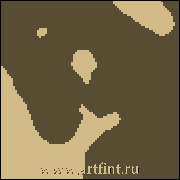 Создаем новый слой и заливаем цветом #574d32
Снимаем выделение (Ctrl+D)
Создаем новый слой и заливаем цветом #574d32
Снимаем выделение (Ctrl+D)
 Ну и дальше повторяем шаги «Создаем новый слой, сбрасываем цвета на черный/белый, Filter > Render > Clouds, Image > Adjustments > Threshold, Волшебная палочка, выделяем черный цвет, Select > Modify > Smooth, Select > Modify > Expand.
Ну и дальше повторяем шаги «Создаем новый слой, сбрасываем цвета на черный/белый, Filter > Render > Clouds, Image > Adjustments > Threshold, Волшебная палочка, выделяем черный цвет, Select > Modify > Smooth, Select > Modify > Expand.
второй цвет — #682e18 (красный)
повтор >
третий цвет — #000000 (черный)
18 Дек 2009 |
Рубрика: Tекстуры
| Теги: clouds image, image adjustments, threshold level, wand, выделения, слой, ставим |
15 Дек 2009
 Модный эффектик.Открываем любимую фотографию в Photoshop, с белым фоном
Модный эффектик.Открываем любимую фотографию в Photoshop, с белым фоном
Идем в Image > Adjustments > Threshold, Threshold Level выставляем в пределах 120-155, жмем OK.
Идем в Filter > Stylize > Diffuse, Mode — Anisotropic, жмем OK
Создаем новый слой, Layer > New > Layer, либо  в панели слоев, ставим режим смешивания — Screen
в панели слоев, ставим режим смешивания — Screen
Заливаем слой цветом.. ну скажем #8200c5
Кстати, можно поиграть режимом смешивания Screen, Multiply, Darken — тоже довольно интересно получается.
15 Дек 2009 |
Рубрика: Спецэффекты
| Теги: filter, image adjustments, threshold level, панели, режим |
 Текстура, напоминающая камуфляж, не могу сказать что реалистично, но при желании можно добиться сходства.
Текстура, напоминающая камуфляж, не могу сказать что реалистично, но при желании можно добиться сходства.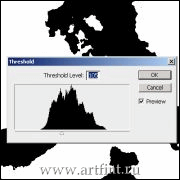
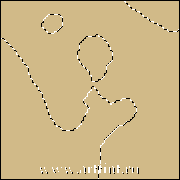
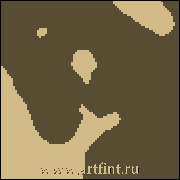

 Текстура, напоминающая камуфляж, не могу сказать что реалистично, но при желании можно добиться сходства.
Текстура, напоминающая камуфляж, не могу сказать что реалистично, но при желании можно добиться сходства.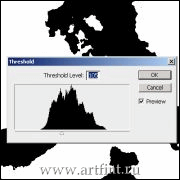
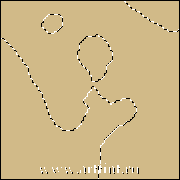
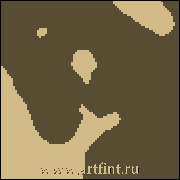

 Модный эффектик.Открываем любимую фотографию в Photoshop, с белым фоном
Модный эффектик.Открываем любимую фотографию в Photoshop, с белым фоном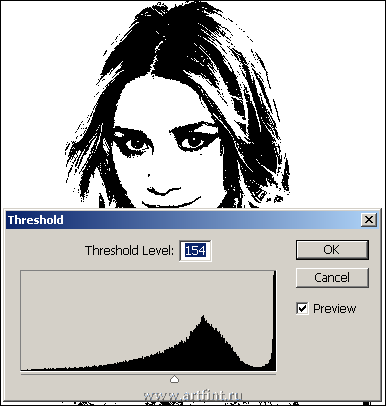
![]() в панели слоев, ставим режим смешивания — Screen
в панели слоев, ставим режим смешивания — Screen